Министерство образования и науки Российской Федерации
Федеральное государственное бюджетное образовательное учреждение
высшего профессионального образования
«Сибирский государственный аэрокосмический университет
имени академика М. Ф. Решетнева»
(СибГАУ)
ИНСТИТУТ Информатики и телекоммуникаций.
КАФЕДРА Безопасность информационных технологий.
СПЕЦИАЛЬНОСТЬ 090105 «Комплексное обеспечение информационной /
безопасности автоматизированных сиcтем..
РУКОВОДСТВО АДМИНИСТРАТОРА
Эксплуатация «Блокиратора компьютера »
Выполнили студенты гр. КБ-81:
Бердышев И. С.
Вашкевич А. В.
Коростелев С. А.
(подпись)
Проверил: преподаватель
кафедры БИТ Бухтояров В. В.
(подпись)
Красноярск 2012
АННОТАЦИЯ
Настоящий документ содержит описание эксплуатации «Блокиратора компьютера».
«Блокиратор компьютера» является инструментом для идентификации и аутентификации учётных записей пользователей, реализованным в виде программного обеспечения, и предназначен для выполнения организационно-технических мероприятий по выдаче ключевых данных на ключевые носители для пользователей, в соответствии с правами доступа, определенными в организации.
Данная документация предназначена для привилегированных пользователей организации (администраторов), занимающихся регистрацией пользователей и управлением процессом выдачи ключевых данных на ключевые носители, и является руководством по эксплуатации программного обеспечения «Блокиратор компьютера».
Содержание
1. Требования для работы с программным обеспечением. 4
2. Установка «Блокиратора компьютера». 5
3. Конфигурация «Блокиратора компьютера» в процессе эксплуатации. 9
4. Принцип работы программы.. 15
5. Удаление «Блокиратора компьютера». 16
6. Проблемы в работе программы и способы их решения. 17
Требования для работы с программным обеспечением
Для установки и эксплуатации «Блокиратора компьютера» необходимо наличие следующих элементов:
1. Операционная система Microsoft Windows 7.
2. Наличие свободного и разрешённого USB порта.
Программное обеспечение «Блокиратор компьютера» необходимо запускать от имени администратора.
Установка «Блокиратора компьютера»
1. Запускаем "Setup.exe".
2. В появившемся окне нажимаем "Далее" (Рисунок 1).

Рисунок 1 - Установка «Блокиратора компьютера»
3. Путь установки программного обеспечения указан автоматически. Жмём "Установить" (Рисунок 2).

Рисунок 2 - Установка «Блокиратора компьютера»
4. По завершении установки нажимаем "Готово" (Рисунок 3).
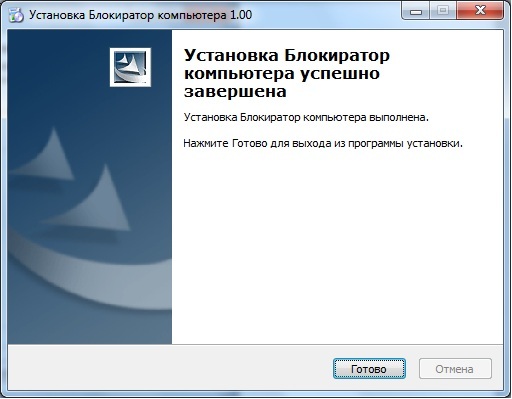
Рисунок 3 - Завершение установки «Блокиратора компьютера"
5. После того как «Блокиратор компьютера» установлен запуск программы можно осуществлять из меню "Пуск" (Рисунок 4) или из папки, в которую программа была установлена (Рисунок 5).

Рисунок 4 - Запуск «Блокиратора компьютера» из меню "Пуск"

Рисунок 5 - Папка с установленным «Блокиратором компьютера»
6. Для того чтобы пользователи не могли вносить изменения в программу, для них необходимо установить запрет на доступ в папку, куда была установлена программа.
7. Выбираем необходимую папку, жмём "Свойства" и переходим во вкладку "Безопасность" (Рисунок 6). Нажимаем "Изменить".

Рисунок 6 - Свойства папки
8. В появившемся окне выбираем пользователя и ставим галочки в колонке "Запретить" (Рисунок 7).

Рисунок 7 - Изменения разрешений пользователя
9. После того как мы применим изменения, у пользователей не будет доступа к папке с программой.
Конфигурация «Блокиратора компьютера » в процессе эксплуатации
1. Для того, чтобы программа функционировала, необходимо запустить службу «Блокиратора компьютера», которая была добавлена в процессе установки программы.
2. Открываем меню "Пуск" и в строке выполнения прописываем "Службы" (Рисунок 8).
 .
.
Рисунок 8 - Запуск служб из меню "Пуск"
3. Выбираем необходимую нам службу и заходим в её "Свойства" (Рисунок 9).

Рисунок 9 - Выбор службы «Блокиратора компьютера»
4. Запускаем службу для выполнения (Рисунок 10). Так как нам необходимо, чтобы «Блокиратор компьютера" работал и без администратора, после настройки программы, тип запуска выбираем "Автоматически".

Рисунок 10 - Запуск службы «Блокиратора компьютера»
5. После запуска службы, переходим к настройке самого «Блокиратора компьютера» (Рисунок 11).

Рисунок 11 - Основное окно «Блокиратора компьютера»
6. Для выдачи ключевой информации выбираем необходимого пользователя (Рисунок 12).

Рисунок 12 - Выбор необходимого пользователя
7. Жмём добавить и следуем инструкциям программы (Рисунки 13-14).

Рисунок 13 - Инструкции «Блокиратора компьютера»

Рисунок 14 - Инструкции «Блокиратора компьютера»
8. Результат успешной регистрации можно наблюдать в главном окне программы (Рисунок 15).

Рисунок 15 - Успешная регистрация ключевого носителя
9. На ключевой носитель был записан файл, по которому и будет проводиться аутентификация пользователя (Рисунок 16).

Рисунок 16 - Файл с ключевой информацией в зашифрованном виде
10. Ключевой носитель передаётся пользователю, и за его сохранность пользователь несёт ответственность на основании должностных инструкций организации.
11. Администратор может отслеживать ход работы с «Блокиратором компьютера» (Рисунок 17), время входа пользователей в систему и результат проведения аутентификации (Рисунок 18), а так же просматривать список зарегистрированных пользователей и их ключевые данные (Рисунок 19).

Рисунок 17 - Журнал аудита программы

Рисунок 18 - Журнал аудита пользователей

Рисунок 19 - Список зарегистрированных пользователей